您现在的位置是:主页 > Word教程 > Word2013教程 >
Word2013教程
如何快速知道一个Word2013表格有多少行和列?
例如,我们在Word里面插入了很多行与列的表格,录入了数据,但是一时间不知道具体有多少行多少列了。有木有什么快速而又简单的方法知道呢?当然是有的,下面,以行为例,我就教
例如,我们在Word里面插入了很多行与列的表格,录入了数据,但是一时间不知道具体有多少行多少列了。有木有什么快速而又简单的方法知道呢?当然是有的,下面,以行为例,我就教大家两种简单的方法。
方法一:利用项目编号
①鼠标左键单击某列最上方的边框线,即可选中整列。然后点击菜单栏--开始--项目编号。
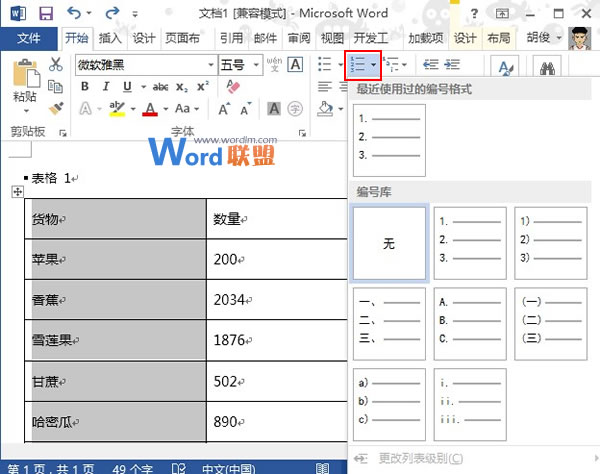
②随便选择一种编号样式,这里我们的目的只是要知道有多少行而已,拖动滚动条,到最后一行表格,通过编号我们就知道有多少行了。
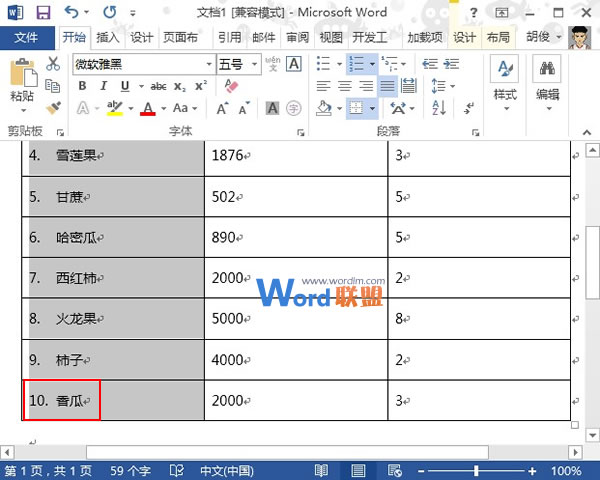
方法二:通过表格属性来查看
①鼠标右键单击表格,从弹出的菜单中选择表格属性。
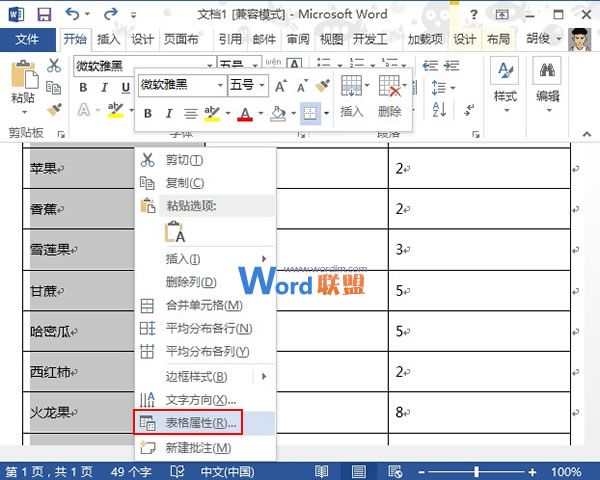
②在表格属性界面,切换到行标签,可以看到有多少行了。
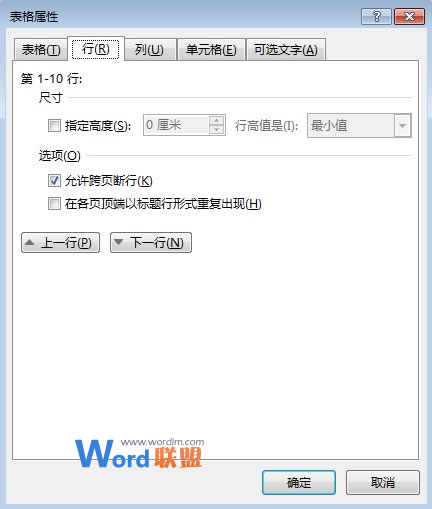
列的方法也是一样,再此我不再一一介绍。
相关文章
广告位


评论列表